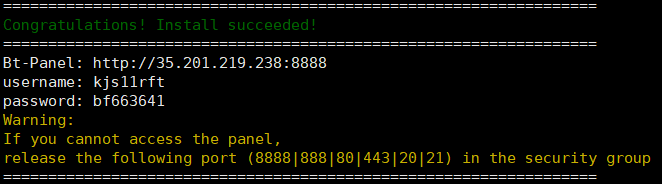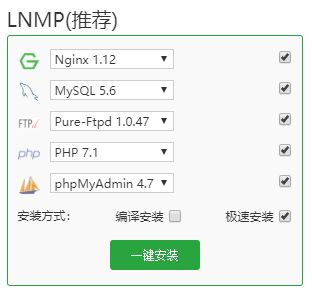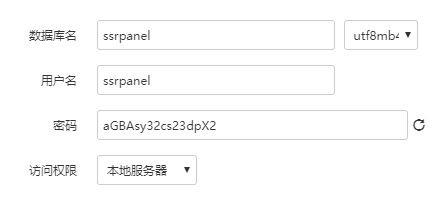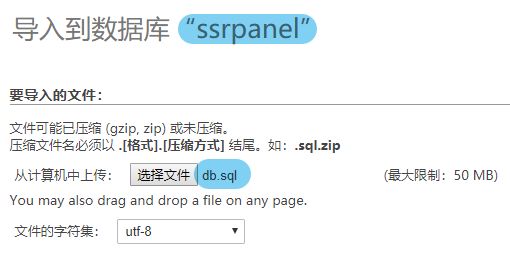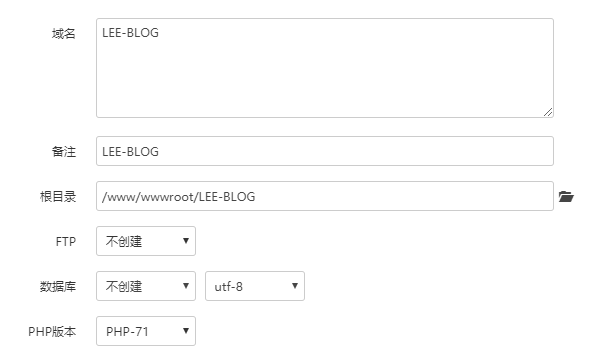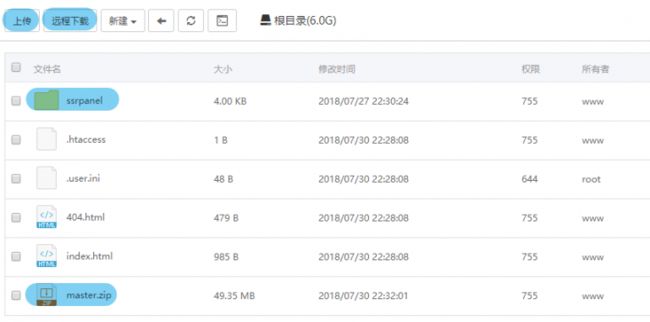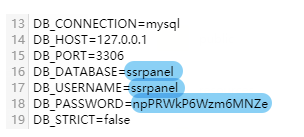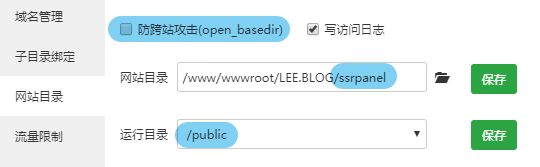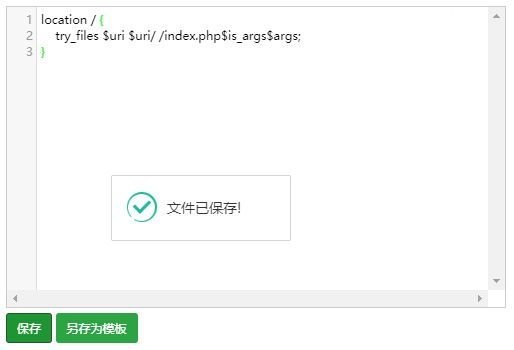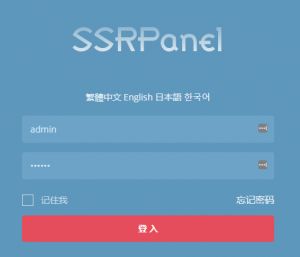一、服务器及SSH
1 系统环境
建议选择 Centos 7.x (x64) 系统,内存 1GB 以上,硬盘 10GB 以上。
安装LNMP,Mysql 5.6及以上,PHP 7.1 。
2 登录SSH
VPS 实例创建后,主机商会提供服务器 IP 地址及密码(或密钥)。
一般默认用户名为 root,默认端口为 22,使用 Xshell 等软件即可登录。
如果主机商默认关闭SSH登录权限,则需要手动开启。(如何手动开启?)
二、安装宝塔及环境
登录 SSH 后,二话不说直接开始安装宝塔。
1 安装宝塔面板
sudo -i
cd ~
yum install -y wget && wget -O install.sh http://download.bt.cn/install/install.sh && sh install.sh
(该命令行仅适用于 Centos 系统,其他系统请自行查看宝塔官网 。)
中途会提示安装目录的确认,输入 y 回车,安装到 /www 默认目录。
安装过程大概 3 分钟左右,安装成功后提示如上图。
会提供宝塔面板的后台地址、管理员、密码,以及提醒您在主机商开放相应的端口。
宝塔默认的端口为 8888 ,如果服务器的防火墙规则没有开放该端口,则会无法访问。
2 安装LNMP
按照上述提供的信息,登录宝塔面板。
初次登录会弹出「一键套件安装」,如没有也可在软件管理中找到。
请选择左侧的 LNMP ,根据图示选择相应版本。
其中要注意的:
MySQL:SSRPanel 官方最低要求 5.5,推荐 5.6 及以上,可根据主机内存自行选择。
PHP:SSRPanel 官方必须为 PHP 7.1 版本。
安装方式:一般选择极速安装,在一个小时内可以完成。如果服务器性能较好且时间充足,也可以考虑编译安装,一般长达3个小时以上。
全部安装完成后,图示如上。
如果有报错,请重复以上步骤重新安装,避免后续搭建失败。
3 添加数据库
宝塔:数据库 – 添加数据库
如图示,数据库名与用户名都命名为ssrpanel ,数据库类型选择 utf8mb4 。
添加完成,点击管理 ,进入 phpMyAdmin 页面。
确定当前数据库为 ssrpanel ,选择导入 。
选择 SSRPanel 压缩包 内的 sql/db.sql文件,其他设置保持默认,执行。
db.sql 下载:点此右键另存为
导入成功如上,没报错即可,关闭 phpMyAdmin。
三、安装 SSRPanel
1 添加网站
宝塔:网站 – 添加网站
输入您的域名,创建一个新的网站,并留意所在的目录。
进入网站目录,上传 SSRPanel 压缩包,或者选择远程下载。
下载地址:
https://github.com/ssrpanel/SSRPanel/archive/master.zip
之后将 master.zip 解压到当前目录,即可看到 SSRPanel-master 目录,这就是 SSRPanel 的程序目录。
为了后面方便,这里将目录重命名为 ssrpanel 。
2 扩展及函数
宝塔:软件管理 – PHP-7.1 – 设置
安装扩展,选择安装 fileinfo 。
禁用函数,将 proc_open / proc_get_status 两个函数删除。
完成以上操作,记得 php服务重启 一下,才能生效。
3 修改数据库配置
宝塔:网站 – 目录
进入 ssrpanel 目录,找到 .env.example 。
将其复制一份,重命名为 .env ,并注意文件权限。
编辑 .env ,如图示输入 数据库名、用户名、数据库密码。
如忘记,请从 宝塔 – 数据库 中查看。
4 安装 SSRPanel
回到 SSH ,进入 SSRPanel 的目录。
cd /www/wwwroot/你的域名/ssrpanel
依次输入代码:
php composer.phar update
php composer.phar install
php artisan key:generate
为 storage目录设置权限:
chown -R www:www storage/
chmod -R 777 storage/
5 网站设置
宝塔:网站 – 设置
修改网站目录,并 关闭防跨站攻击 。
如图示,网站目录为 你的域名/ssrpanel ,运行目录为 /public 。
设置伪静态,粘贴以下代码并保存。
location / {
try_files $uri $uri/ /index.php$is_args$args;
}
6 打开面板
现在,直接访问你的域名,即可看到 SSRPanel 的面板入口。
默认账号:admin
默认密码:123456
请登录后及时在设置中修改密码。
如果无法访问,请检查域名解析、网站目录的问题。
四、SSRPanel 定时任务
根据历史教训,不建议使用宝塔的计划任务执行 SSRPanel 定时任务。
1 创建目录
宝塔:文件 – 目录
在 /home 下创建一个 www目录,并将其权限设置为 777 www 。
2 设置定时任务
在 SSH 下执行命令:
sudo -i
cd ~
crontab -e -u www
粘贴并保存:
* * * * * php /www/wwwroot/你的域名/ssrpanel/artisan schedule:run >> /dev/null 2>&1
(此处的路径为本机 SSRPanel 所在目录,必须保证正确。)
3 查看运行状态
使用该命令查看运行日志:
tail -f /var/log/cron
SSRPanel 定时任务每分钟运行一次,请耐心等待。
如果运行日志显示如图示,没有报错信息,说明运行正常。
如果报错,请复制报错信息自行 Google ,大概率问题是出现在任务路径及目录权限上。